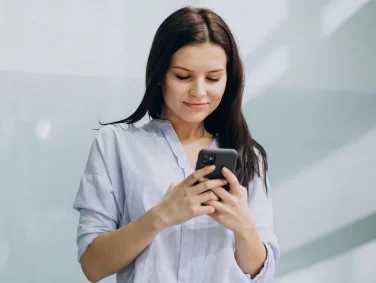En este manual veremos como configurar el acceso a tu equipo personal, si no tienes a nadie que te apoye con los datos de acceso mencionados en el manual de instalación (para verlo, clic aquí), de esta manera, creando una cuenta en Teamviewer podremos acceder a nuestro equipo fácilmente.
TEAMVIEWER – CONFIGURACIÓN DE ACCESO NO PRESENCIAL
1.- Abre el programa y elige la opción Configurar acceso no presencial…
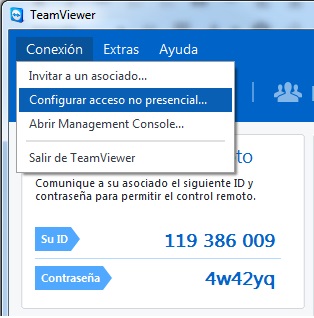
En la pantalla que aparecerá deberás hacer clic en el botón “Siguiente“
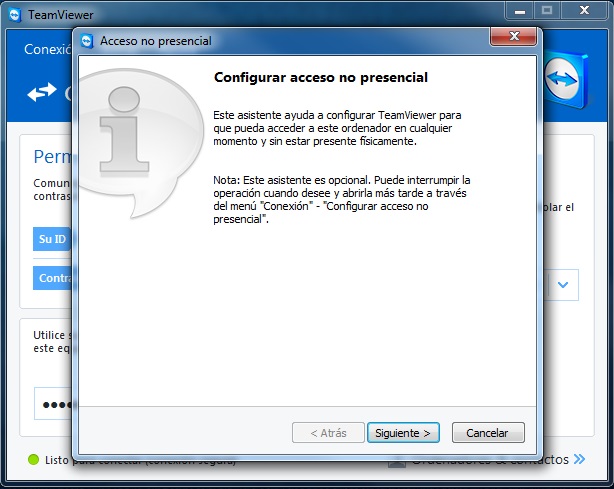
2.-Deberás capturar los siguientes datos:
- Nombre del ordenador (lo toma automáticamente de tu PC)
- Contraseña (servirá para conectarse a tu equipo)
- Confirmar contraseña
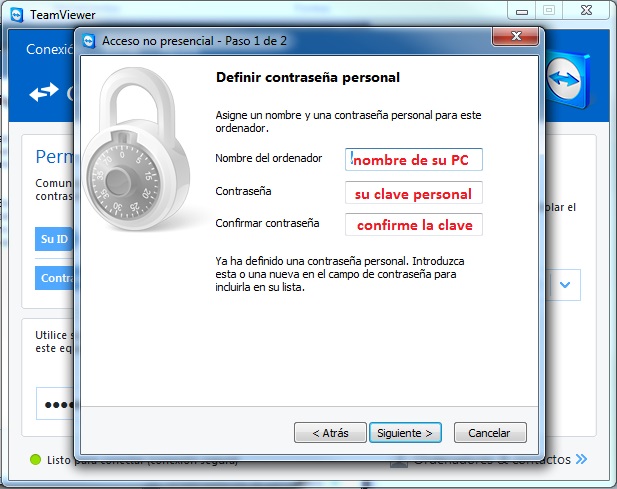
Después deberás hacer clic en “Siguiente“
3.- Para seguir con la configuración, se deberá crear una cuenta de Teamviewer, que servirá para enlazar el equipo al que desea acceder desde cualquier otro equipo a través de la red de Teamviewer. El proceso es sencillo, solo basta con ingresar los siguientes datos:
- Su nombre
- Correo electrónico (cuenta de e-mail)
- Contraseña (esta es únicamente para acceder a su cuenta de teamviewer)
- Confirmar contraseña
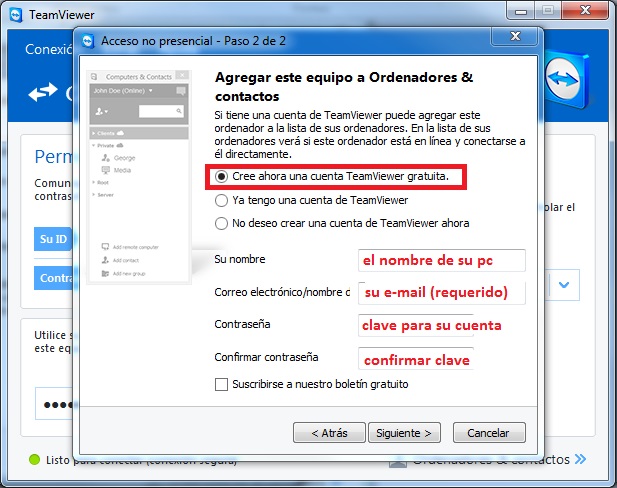
Hacer clic en “Siguiente“
4.-Se le mostrará la siguiente ventana donde verá que a finalizado la configuración. Haga clic en “Finalizar“
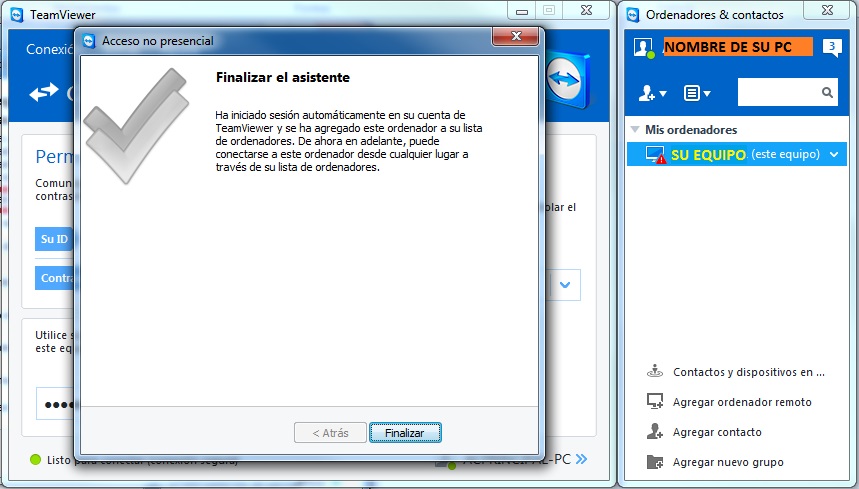
5.- Como podrá ver, del lado derecho aparecerán nuevas opciones en donde estará el nombre de su equipo, debido a que ya esta enlazado a su cuenta de Teamviewer.
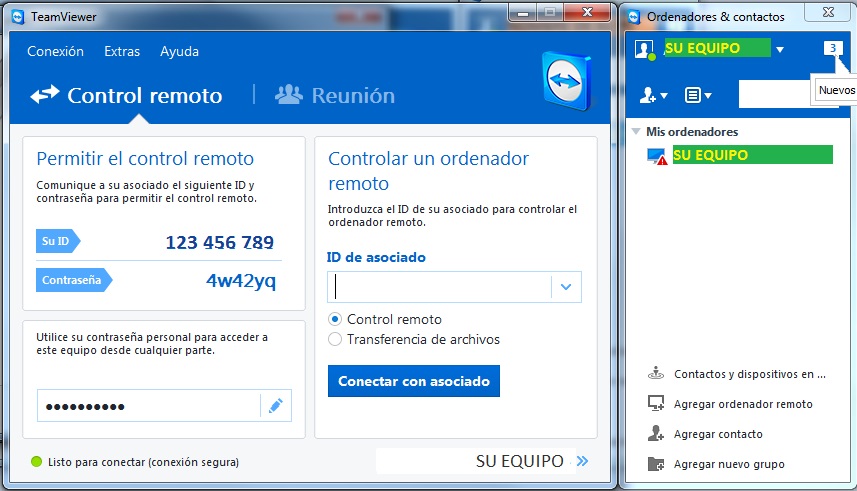
Esto quiere decir que ha configurado su equipo para que pueda acceder remotamente con su cuenta de TEAMVIEWER desde cualquier equipo que tenga el programa instalado.
Si usted quiere acceder a la computadora de su casa en donde realizo toda esta configuración arriba mencionada, previamente deberá ejecutar el proceso de instalación (para verlo, clic aquí).
Posteriormente a ello, al ejecutar el programa verá la siguiente ventana:
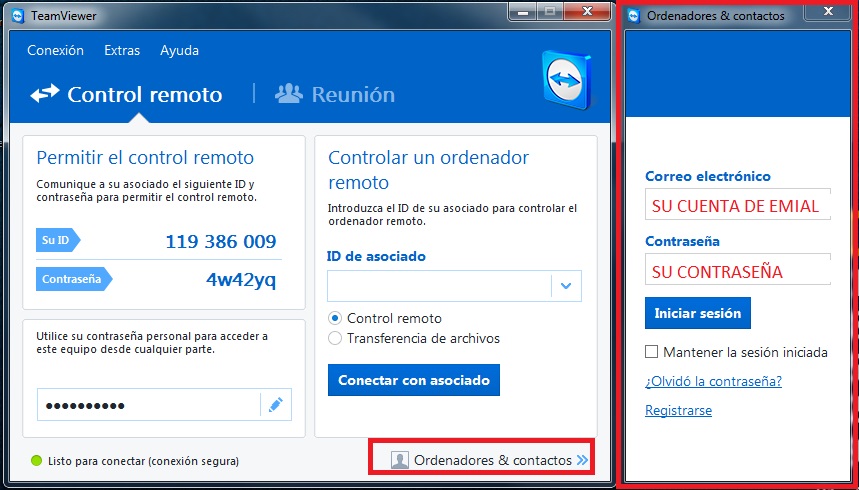
En caso de que solo vea las opciones del lado izquierdo, basta con que presione la opción “Ordenadores & contactos” que esta en el lado inferior derecho para que aparezca la ventana en donde podrá capturar su Correo electrónico y Contraseña que coloco al dar de alta su cuenta de Teamviewer (paso 3 de este manual)